Q 更新プログラムの内容を知りたい
A セキュリティ情報などにアクセスしよう
Windows Updateでは,これからインストールしようとする更新プログラムの内容を確認できます(図C)。更新プログラムのタイトルをクリックすると,同じページ中に簡単な説明が表示されます。
その説明の最後の「詳細」をクリックすると,もう少し詳しい説明とURLが記載されたポップアップウインドウが開きます(図D)。URLをクリックすると,更新プログラムに関する詳細情報のWebページが別ウインドウで表示されます。
このとき表示されるWebページは,「更新プログラムによってさまざま」(マイクロソフトのセキュリティレスポンス マネージャ 小野寺匠氏)。セキュリティ更新プログラムの場合には,「絵でみるセキュリティ情報」が表示されます(図E)。
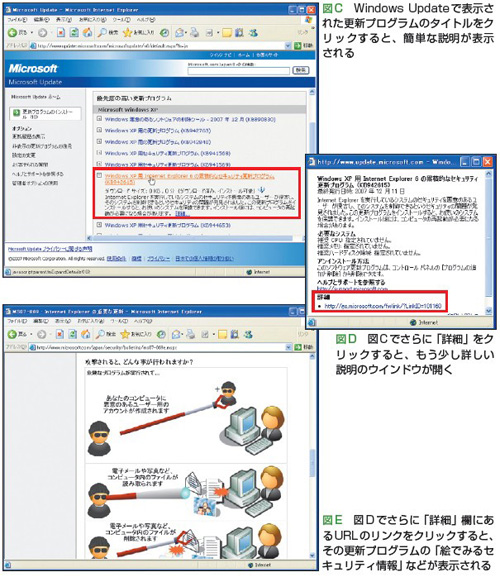 |
| [画像のクリックで拡大表示] |
そのほか,「サポート技術情報」や「ダウンロードセンター」の関連ページが表示される場合があります。日本語のページが用意されていない場合には,英語のページが表示されることもあります。
以前に適用した更新プログラムも同様です。Windows Updateの「オプション」である「更新履歴の表示」で,今までに適用した更新の一覧が表示されます(図F)。ここで,それぞれのタイトルをクリックすれば,内容を確認できます。このページでは,更新プログラムを適用した日付や方法(ソース)も確認できます。
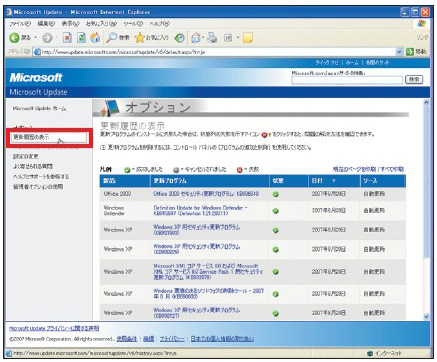 |
| 図F●今までに適用された更新プログラムの履歴を見る Windows Updateのページの左にある「更新履歴の表示」をクリックすると,今までにインストールした更新プログラムの一覧が表示される。リンクをクリックするとさらに詳しい情報が見られる |





















































